كيفية تنزيل الموسيقى على جهاز iPod الخاص بك [دليل عملي]
إذا كنت تمتلك iPod shuffle أو nano أو classic ، عند محاولة إجراء عملية تنزيل الموسيقى إلى iPod الخاص بك على وجه التحديد Apple Music ، فربما تكون قد رأيت الخطأ الذي يقول "لا يمكن نسخ Apple Music إلى iPod". من المؤسف تمامًا أن نشارك معك المعلومات التي تفيد بأن مستخدمي iPod Touch فقط هم القادرون على تنزيل وتدفق أغاني Apple Music. إذا كنت تمتلك إصدارات أخرى من iPod ، فلا يمكن حفظ أغاني Apple Music مباشرة.
ولكن ، بالطبع ، هناك دائمًا حل بديل لأي مشكلة. إذا كنت ترغب في معرفة كيفية تنزيل الموسيقى على جهاز iPod الخاص بك، يمكننا بالتأكيد مساعدتك في ذلك. مع تطور المحولات والأدوات الرائعة، تمت الآن إزالة القيود المفروضة على حفظ أغاني Apple Music على iPod Nano أو Shuffle أو Classic. استمر في قراءة المقال لتعرف الطرق المتاحة لكيفية تنزيل الأغاني لجهاز iPod.
محتوى المادة الجزء 1. الأسئلة الشائعة حول توافق Apple Music مع iPodالجزء 2. لماذا لا يمكنك مزامنة أغاني Apple Music على iPod Nano و Shuffle و Classic؟الجزء 3. كيفية تنزيل الموسيقى على جهاز iPod الخاص بك مجانًاالجزء 4. كيفية نقل أغاني Apple Music المحولة إلى iPodالجزء 5. كيفية تنزيل الموسيقى على جهاز iPod Touch الخاص بكالجزء 6. ملخص
الجزء 1. الأسئلة الشائعة حول توافق Apple Music مع iPod
قبل أن ننتقل إلى العملية التفصيلية لكيفية تنزيل الموسيقى على جهاز iPod الخاص بك ، نود معالجة بعض الأسئلة الشائعة أولاً في هذا الجزء من المقالة.
س 1: هل يمكن تثبيت Apple Music على iPod nano؟
لسوء الحظ ، كما ذكرنا في جزء المقدمة ، لا يمكن تثبيت تطبيق Apple Music على iPod nano وكذلك مزامنة الأغاني مباشرة.
س 2: هل يمكن حفظ أغاني Apple Music أو نقلها إلى iPod؟
إذا كنت تستخدم iPod nano أو shuffle أو classic ، فلن يكون نقل أو نقل أغاني Apple Music إليها ممكنًا بشكل مباشر لأن هذه الأجهزة لا تدعم تطبيق Apple Music. علاوة على ذلك ، فإن أغاني Apple Music محمية بواسطة أبل فير بلاي.
س 3: هل يمكنني استخدام iPod Touch للاستماع إلى أغاني Apple Music؟
من بين إصدارات iPod ، يعد iPod Touch هو الإصدار الوحيد الذي يدعم تطبيق Apple Music. وبالتالي ، من خلال اشتراكك في Apple Music ، يمكنك بالتأكيد الاستماع إلى أغاني Apple Music المفضلة لديك.
س 4: ما هي أجيال iPod Touch المتوافقة مع Apple Music؟
كما ذكرنا ، يدعم iPod Touch فقط تطبيق Apple Music. ومع ذلك ، يجب أن يكون iPod Touch من الجيل الخامس إلى السابع iOS 8.4 أو الإصدارات الأحدث. إذا كنت تستخدم جهاز iPod قديمًا ، فلن يكون البث ممكنًا.
الجزء 2. لماذا لا يمكنك مزامنة أغاني Apple Music على iPod Nano و Shuffle و Classic؟
بصرف النظر عن الإجابة على بعض الأسئلة الشائعة حول توافق iPod و Apple Music ، نجد أنه من المهم أيضًا أن نشارك معك سبب عدم إمكانية مزامنة أغاني Apple Music مع iPod nano و shuffle والكلاسيكية مباشرة قبل أن نتوجه أخيرًا إلى تقديم مزيد من التفاصيل حول كيفية تنزيل الموسيقى على جهاز iPod الخاص بك.
على عكس iPod Touch (الذي يدعم Apple Music) ، فإن الإصدارات الأخرى من أجهزة iPod مثل nano و shuffle و classic لا تتمتع بإمكانيات Wi-Fi. يمنع هذا التقييد Apple Music من التحقق مما إذا كان المستخدم لديه اشتراك Apple Music نشط أم لا.
وضعت شركة Apple Inc. أيضًا الحماية على أغاني Apple Music لتجنب حدوث مزامنة غير مصرح بها.
ومع ذلك ، ماذا لو كان لديك اشتراك نشط في Apple Music وتريد فقط الاستماع إلى مفضلاتك عبر جهاز iPod الخاص بك؟ نظرًا لأن هدفنا هنا هو الاستمتاع الشخصي فقط بالمسارات ، فإن الحصول على الأغاني المتوفرة على جهاز iPod الخاص بك لا ينبغي أن يكون مشكلة.
دعنا ننتقل الآن إلى الجزء التالي للتعرف على الدليل التفصيلي حول كيفية تنزيل الأغاني لجهاز iPod.
الجزء 3. كيفية تنزيل الموسيقى على جهاز iPod الخاص بك مجانًا
وأخيرًا، سنسلط الضوء على كيفية تنزيل الموسيقى على جهاز iPod مجانًا في هذا القسم من المقالة. كما قرأت سابقًا، ربما تعتقد أن حفظ أغاني Apple Music على iPod nano أو shuffle أو classic أمر صعب للغاية. لكن هذا لا يعني أنه مستحيل! على الرغم من أن أغاني Apple Music هي ملفات محمية وأن هذه الإصدارات المذكورة من iPod لا تدعم وظيفة Wi-Fi، إلا أن هناك دائمًا حل بديل للتأكد من أنك ستظل تستمتع بأغاني Apple Music على جهاز iPod الخاص بك.
في عملية تنزيل الموسيقى على جهاز iPod الخاص بك بدون استخدام iTunes، مثل أغاني Apple Music، ستحتاج إلى مساعدة من أداة احترافية وموثوقة تسمى TunesFun محول ابل الموسيقى.
(أراضي البوديساتفا) TunesFun يعد Apple Music Converter تطبيقًا رائعًا يمكنه المساعدة في إزالة الحماية التي توفرها أغاني Apple Music. بصرف النظر عن إمكانية إزالة DRM ، يدعم هذا التطبيق أيضًا تحويل المسارات إلى تنسيقات مرنة مثل MP3. هذا تطبيق يعمل بسرعة (بمعدل تحويل 16x) مع ضمان الاحتفاظ بجميع علامات معرف الأغاني ومعلومات البيانات الوصفية والحفاظ عليها. يعمل هذا بشكل جيد مع أجهزة كمبيوتر Windows و Mac ، لذا فإن تثبيت هذا على جهاز الكمبيوتر الخاص بك لن يكون بالتأكيد معضلة على الإطلاق!
في بعض الأحيان ، أثناء استخدامك لخدمة Apple Music ، ستكون هناك دائمًا حالات قد تواجه فيها خطأ أو ستتوقف عن العمل. على سبيل المثال ، مكتبة موسيقى iCloud لا تظهر على iPhone ، الموسيقى لا تعمل على iPhoneو Apple Music لا يعمل على CarPlay والمزيد. لذلك ، لتجنب حدوث هذه المشكلات ، يجب عليك الاحتفاظ بنسخ دائمة من المقطوعات الموسيقية وقوائم التشغيل على جهازك بمساعدة TunesFun. بهذه الطريقة ، لن تحتاج إلى الوصول إلى التطبيق على الإطلاق أو توصيل جهازك بالإنترنت من أجل استمع إلى Apple Music في وضع عدم الاتصال.
بالإضافة إلى الامتيازات الرائعة المذكورة أعلاه ، يجب أن تدرك أيضًا أن هذا التطبيق الاحترافي يقوم حتى بتحويل الكتب الصوتية. لذلك ، إذا كنت تستخدم دفقًا للكتب الصوتية وترغب في تحويلها ، فيمكن أن يساعدك هذا التطبيق أيضًا!
بالطبع ، تم تصميم هذا للتأكد من أن جميع المستخدمين سيتمكنون من استخدام وظائفه ومفاتيح التنقل. لقد أضفنا هنا دليلًا مفصلاً حول كيفية تنزيل الموسيقى على جهاز iPod الخاص بك تحديدًا أغاني Apple Music بمساعدة TunesFun محول موسيقى أبل. يمكنك الرجوع إلى الخطوات أدناه في حال قررت استخدام هذا التطبيق.
الخطوة 1. مرة واحدة كل متطلبات التثبيت TunesFun تم إنجاز برنامج Apple Music Converter، وقم بتنزيله وتثبيته على جهاز الكمبيوتر الخاص بك. افتحه لحظة تثبيته بنجاح وبعد ذلك ابدأ في معاينة واختيار أغاني Apple Music ترغب في حفظه وبثه باستخدام جهاز iPod الخاص بك. من الممكن تحديد أغانٍ متعددة حيث يمكن إجراء تحويل الدفعات بواسطة هذا التطبيق.

الخطوة 2. بمجرد استيراد أغاني Apple Music إلى TunesFun لقد حان الوقت الآن لـ Apple Music Converter حدد تنسيق الإخراج ليستخدم. يمكن أيضًا تغيير إعدادات معلمات الإخراج الأخرى إذا كان ذلك مقصودًا.

الخطوه 3. يجب أن تبدأ عمليات التحويل وإزالة إدارة الحقوق الرقمية بمجرد ظهور "تحول"تم الضغط على الزر الموجود أسفل الشاشة.

يجب أن تتم المعالجة الكاملة لأغاني Apple Music المحددة في غضون بضع دقائق فقط. يجب أن تكون ملفات الإخراج متاحة بسهولة - كلها خالية من إدارة الحقوق الرقمية ويتم تحويلها ، في أي وقت من الأوقات. أنت الآن حر أيضًا في الوصول إلى هذه الأغاني على أي جهاز أو مشغل وسائط ترغب في استخدامه.
نظرًا لأن لديك الآن أغاني Apple Music المحولة ، يمكنك المتابعة وحفظها على جهاز iPod الخاص بك. لديك بالفعل خياران للقيام بهذا النقل. يمكنك الرجوع إلى الجزء التالي لمعرفة التفاصيل المتعلقة بذلك.
الجزء 4. كيفية نقل أغاني Apple Music المحولة إلى iPod
لقد تعلمنا كيفية تنزيل الموسيقى على جهاز iPod الخاص بك مجانًا TunesFun. نظرًا لأنك أكملت الآن تحويل أغاني Apple Music، فقد حان الوقت الآن لنقل الملفات غير المحمية والمحولة إلى جهاز iPod الخاص بك للبث. هناك طريقتان لكيفية نقل الموسيقى إلى جهاز iPod وسيتم شرح كليهما بشكل كامل في هذا القسم.
الخيار 1. كيفية نقل الموسيقى إلى iPod باستخدام iTunes
بمساعدة تطبيق iTunes ، يمكن إجراء عملية المزامنة بسهولة. عليك فقط إنجاز العملية أدناه.
- تحتاج إلى توصيل iPod nano أو classic أو shuffle بجهاز الكمبيوتر الخاص بك عبر iTunes.
- اضغط على "موسيقى"، ثم اختر"الموسيقى المزامنة". مربع الاختيار بجوار "قوائم تشغيل مختارة ، والفنانين ، والألبومات ، والأنواعيجب وضع علامة على الخيار.
- تحت "قائمة التشغيل"القسم" ، حدد "منتجات جديدة!". سترى هنا أغاني Apple Music غير المحمية الموجودة في مكتبة iTunes الخاصة بك.
- اضغط على "تقديم" زر. بعد القيام بذلك، سيتم تنفيذ عملية المزامنة بواسطة iTunes كما هو متوقع. بعد قليل، من المفترض أن تشاهد أغاني Apple Music المحفوظة على جهاز iPod الخاص بك بالفعل.
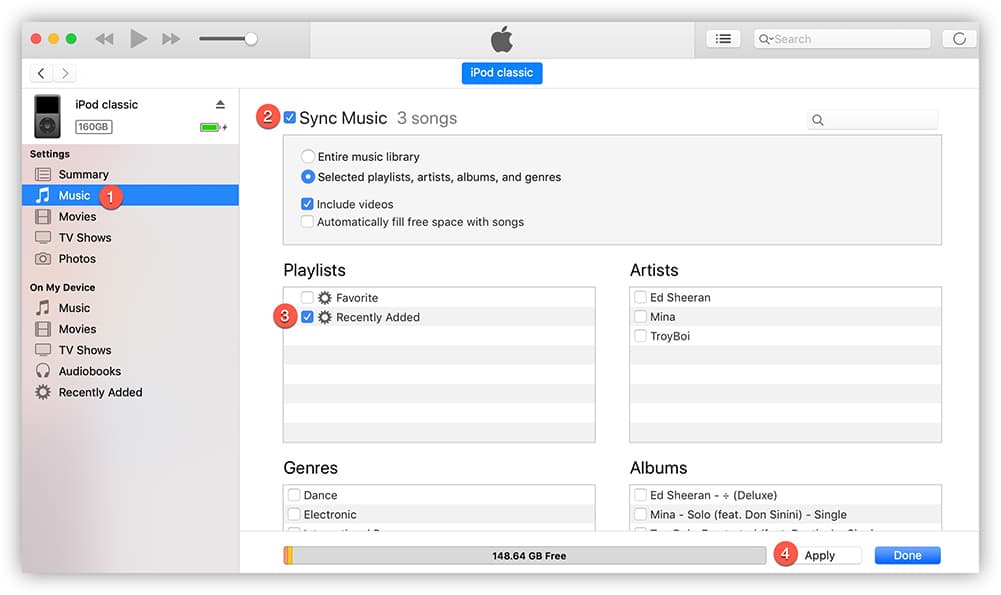
الخيار 2. كيفية نقل الموسيقى إلى iPod باستخدام كابل USB
إليك الخيار الثاني لكيفية إضافة أغاني Apple Music المحولة وغير المحمية إلى iPod nano أو shuffle أو Classic.
- يجب توصيل iPod nano أو shuffle أو classic بجهاز الكمبيوتر الخاص بك عبر كابل USB.
- افتح محرك الأقراص الذي يتصل به جهاز iPod. ربما لا يمكنك رؤيته بعد، ولكن يوجد مجلد مخفي نحتاج إلى العثور عليه: انتقل إلى لوحة التحكم > الأدوات > خيارات المجلد. تحديد "عرض الطلبعلامة التبويب " ثم حدد خيار "إظهار الملفات المخفية والمجلدات ومحركات الأقراص".
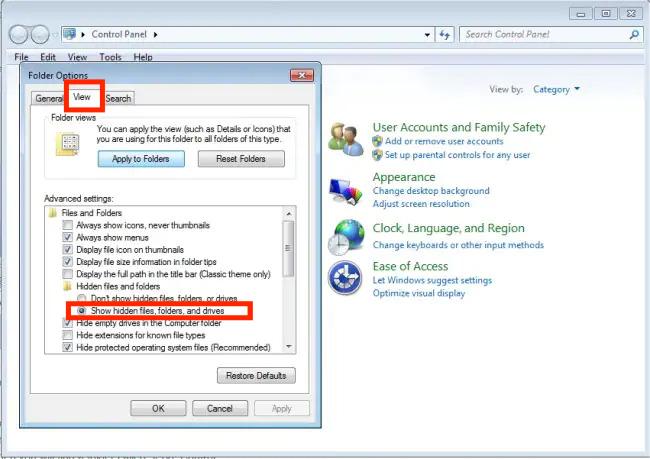
- الملف "iPod_Control"يجب أن يكون مرئيًا الآن. افتح هذا المجلد.
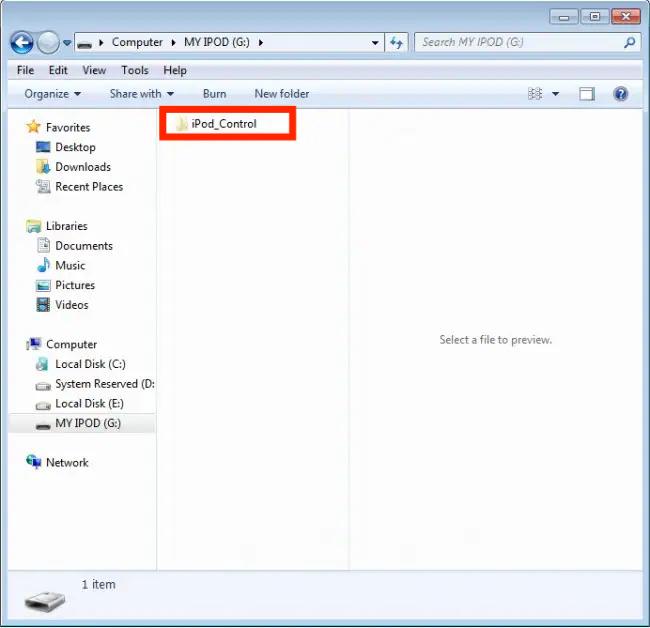
- ابحث عن المجلد الذي يحتوي على أغاني Apple Music المحولة والخالية من إدارة الحقوق الرقمية. انسخها وألصقها في هذا "بود" مجلد.
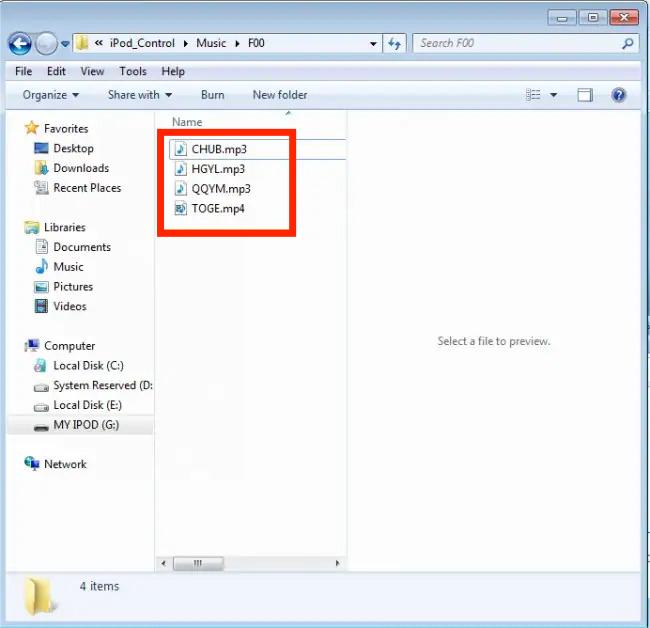
- انتظر بضع دقائق حتى يكتمل النقل. بمجرد اكتمال ذلك ، يمكنك الآن فصل جهاز iPod الخاص بك عن جهاز الكمبيوتر الخاص بك.
بكل بساطة القيام بأي من هذين الخيارين ، ستكون قادرًا على إكمال عملية تنزيل الموسيقى على جهاز iPod الخاص بك. فقط في حالة امتلاكك لجهاز iPod Touch ، يمكنك أيضًا التحقق من الدليل السهل حول كيفية تنزيل الأغاني على iPod Touch الخاص بك أدناه في حال كنت تبحث عن حفظ مفضلات Apple Music.
الجزء 5. كيفية تنزيل الموسيقى على جهاز iPod Touch الخاص بك
كما قرأت في الأقسام السابقة من هذه المقالة ، فإن دفق أغاني Apple Music أسهل بكثير إذا كنت تريد استخدام iPod Touch. عليك فقط التأكد من وجودك على الأقل في 5th إلى شنومكسth الجيل وتم تثبيت أحدث إصدار من نظام التشغيل عليه.
بعد التأكد من استيفاء العناصر المذكورة أعلاه، يمكنك التحقق من الخطوات التالية لكيفية تنزيل الموسيقى على جهاز iPod Touch الخاص بك (خاصة مسارات Apple Music).
- باستخدام iPod Touch ، قم بتشغيل تطبيق Apple Music. يجب عليك تقديم بيانات اعتماد حسابك - اسم المستخدم وكلمة المرور لتسجيل الدخول إلى حسابك بنجاح.
- حدد أغنية من مكتبتك، ثم اضغط عليها مع الاستمرار. من التحديدات المعروضة، عليك النقر فوق "إضافة إلى مكتبة" قائمة طعام.
- بمجرد إضافة أغنية Apple Music المفضلة لديك إلى مكتبتك، سيكون تنزيلها على جهاز iPod Touch الخاص بك أسهل بكثير. كل ما عليك فعله هو الضغط مع الاستمرار على الموسيقى التي أضفتها إلى مكتبتك. من الخيارات الموضحة اختر "التحميل" قائمة طعام.
بعد الانتهاء من الخطوات المذكورة أعلاه ، يجب أن تكون قادرًا على تشغيل أغاني Apple Music على جهاز iPod Touch الخاص بك كما تريد. إذا لم تكن مشتركًا في خطة مدفوعة من Apple Music ، فأنت أيضًا حر في استخدام TunesFun Apple Music Converter لتحويل الأغاني. بنفس الطريقة، يمكنك فقط حفظ أغاني Apple Music المحولة وغير الخاضعة لإدارة الحقوق الرقمية (DRM) على جهاز iPod Touch الخاص بك وبثها في أي وقت تريده.
الجزء 6. ملخص
ربما تكون منزعجًا جدًا من الوصول إلى أغاني Apple Music المفضلة لديك على iPod Nano أو shuffle أو Classic. لحسن الحظ ، على الرغم من عدم امتلاكهم لوظيفة Wi-Fi ، فلا يزال بإمكانك دفق مفضلات Apple Music الخاصة بك طالما قمت بتحويلها ومعالجتها عبر أداة احترافية مثل TunesFun محول ابل الموسيقى.
بعد تحويل الأغاني وخالية من الحماية ، يمكنك حتى تشغيلها على الأجهزة الأخرى أو مشغلات الوسائط التي تمتلكها. في هذه المرحلة ، بالتأكيد ، لن تكون عملية تنزيل الموسيقى على جهاز iPod الخاص بك معضلة بالنسبة لك!
اترك تعليقا